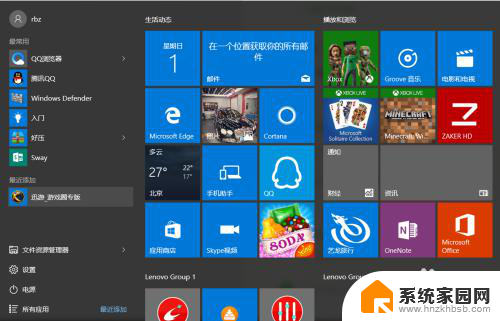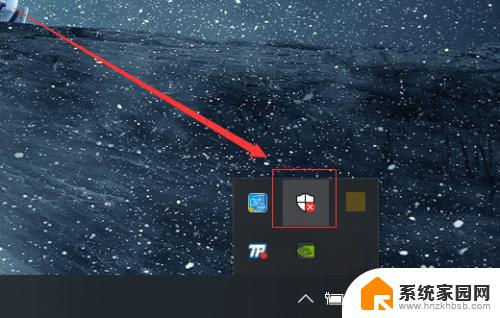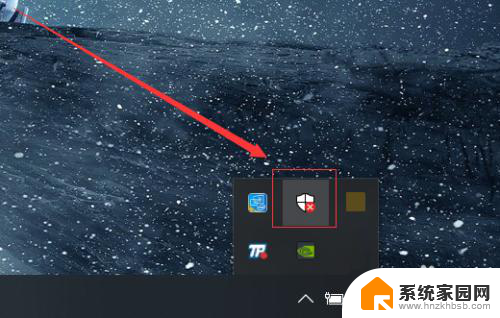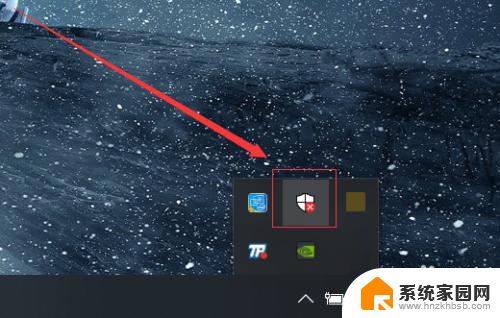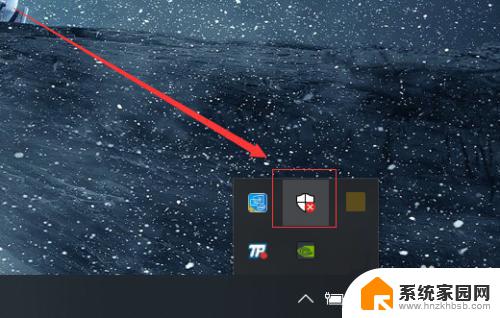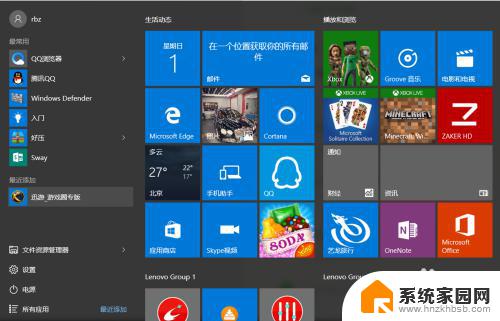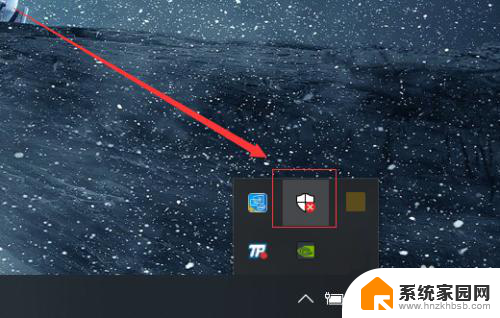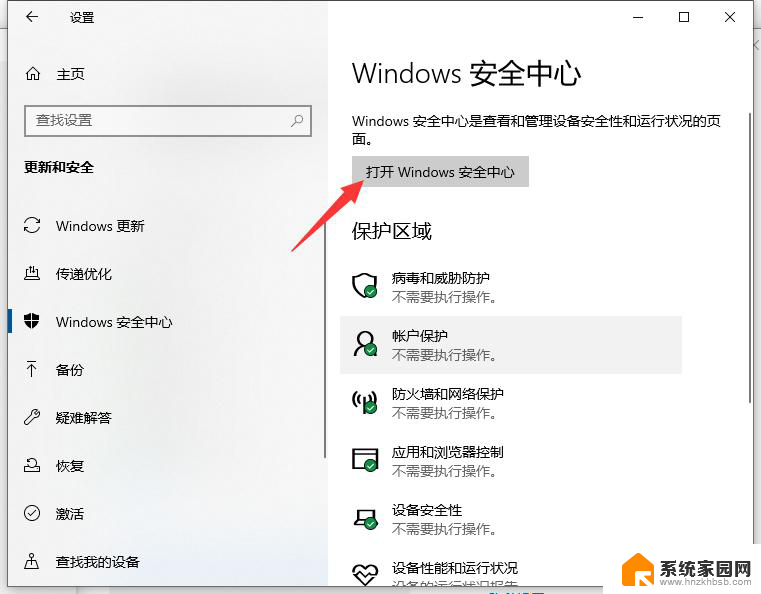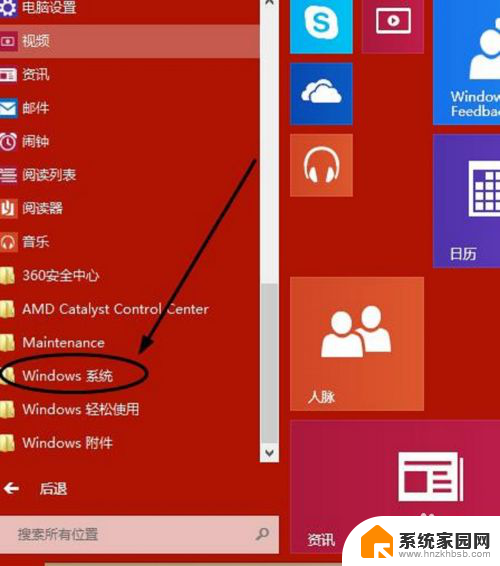windows10怎样关掉杀毒 如何关闭Windows10自带的杀毒软件
windows10怎样关掉杀毒,在现代社会中电脑病毒的威胁越来越严重,因此保护个人电脑的安全变得至关重要,Windows10作为最新的操作系统,自带了一款强大的杀毒软件,以帮助用户抵御恶意软件的攻击。有些用户可能希望关闭这个自带的杀毒软件,要么是因为他们更喜欢使用其他第三方杀毒软件,要么是因为他们觉得自带的杀毒软件过于占用系统资源。如何关闭Windows10自带的杀毒软件呢?接下来将给大家介绍几种简单易行的方法。
方法如下:
1.第一步我们找到win10桌面右下角的【安全中心】,如果没有我们点击向上的箭头,很多软件会在里面
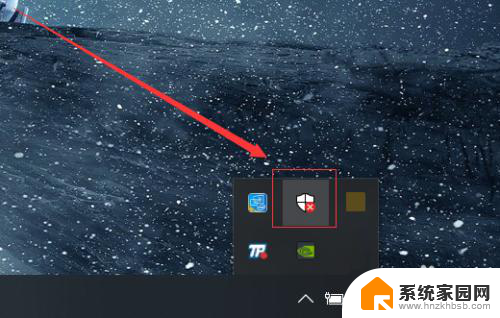
2.在安全中心的页面中,我们可以看到第一个选项就是【杀毒软件】了。如果我们关闭了,也可以直接点击这上面的启动就可以直接打开
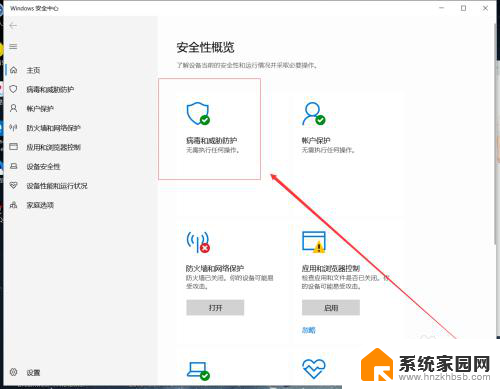
3.我们打开之后,就会出现【病毒和威胁防护】。在这个页面中我们可以看到【杀毒软件】的检测次数和杀毒情况,下面我们点击【管理设置】
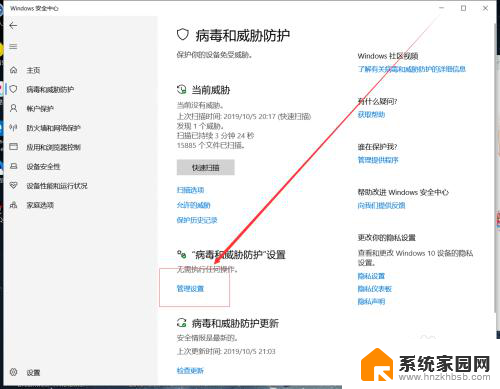
4.接下来我们取消掉【实时保护】和【云保护】即可,这样我们的杀毒软件就被关闭了
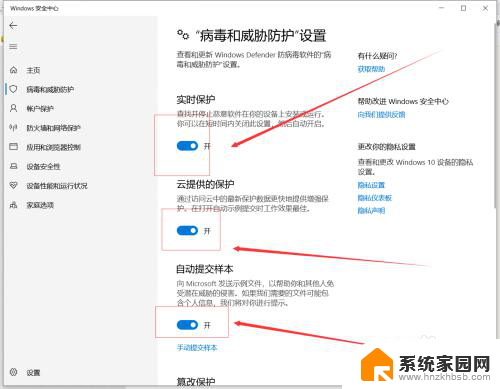
5.如果我们需要修改软件,而被拦截了。我们也可以在【病毒和威胁防护】的页面中,把下面的【篡改保护】关闭掉
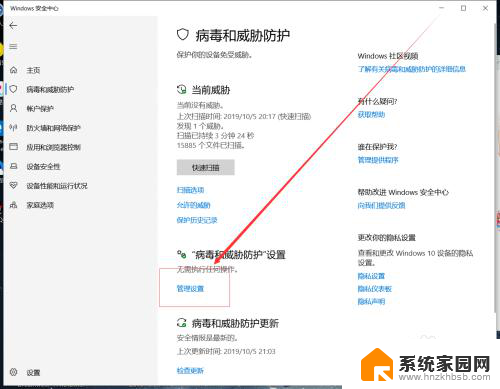
6.在【防火墙】的页面中,我们把下面的选项一个一个的关闭掉,这样可以是我们的电脑更加好用
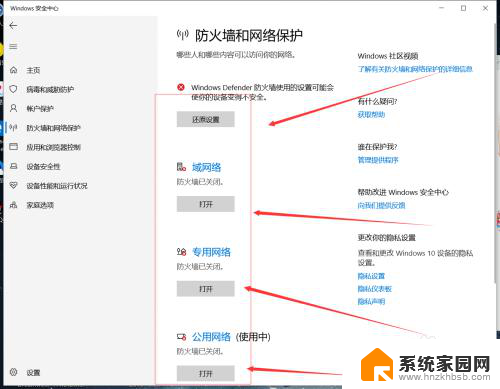
7.总结
我们关闭杀毒软件之后也可以在同样的地方进行打开即可
防火墙关闭之后可以使我们的更加好用

以上就是关于如何关闭 Windows 10 的杀毒软件的全部内容,如果您也遇到了类似的问题,可以按照这篇文章提供的方法来解决。